Verwalten von AWS-Kosten und -Nutzung in Azure
Hinweis
Der Connector für AWS im Cost Management-Dienst wird am 31. März 2025 eingestellt. Benutzer sollten alternative Lösungen für AWS-Kostenverwaltungsberichte in Betracht ziehen. Am 31. März 2024 wird Azure die Möglichkeit zum Hinzufügen neuer Connectors für AWS für alle Kunden deaktivieren. Weitere Informationen finden Sie unter Zurückziehen Ihres Amazon Web Services (AWS)-Connectors.
Nach dem Einrichten und Konfigurieren der Integration von AWS-Kosten- und -Nutzungsberichten für Cost Management sind Sie bereit, mit der Verwaltung Ihrer AWS-Kosten und -Nutzung zu beginnen. Dieser Artikel hilft Ihnen zu verstehen, wie Sie Ihre AWS-Kosten und -Nutzung mithilfe von Kostenanalysen und -budgets in Azure Cost Management verwalten.
Wenn Sie die Integration noch nicht konfiguriert haben, ziehen Sie Einrichten und Konfigurieren der Integration von AWS-Kosten- und -Nutzungsberichten zurate.
Voraussetzungen: Wenn Sie mit der Kostenanalyse nicht vertraut sind, lesen Sie den Schnellstart Ermitteln und Analysieren von Kosten mit der Kostenanalyse. Und wenn Sie mit Budgets in Azure nicht vertraut sind, lesen Sie das Tutorial Erstellen und Verwalten von Budgets.
Anzeigen von AWS-Kosten mithilfe der Kostenanalyse
AWS Kosten stehen in Azure Cost Management für die folgenden Bereiche zur Verfügung:
- Verknüpfte AWS-Konten in einer Verwaltungsgruppe
- Kosten eines verknüpften AWS-Kontos
- Kosten eines konsolidierten AWS-Kontos
In den nächsten Abschnitten wird beschrieben, wie Sie die Bereiche verwenden, um Kosten und Nutzung von Daten für jeden einzelnen Bereich anzuzeigen.
Anzeigen verknüpfter AWS-Konten unter einer Verwaltungsgruppe
Die Anzeige der Kosten unter Verwendung des Verwaltungsgruppenbereichs ist die einzige Möglichkeit, aggregierte Kosten anzuzeigen, die aus verschiedenen Azure-Abonnements und verknüpften AWS-Konten stammen. Die Verwendung einer Verwaltungsgruppe bietet eine cloudübergreifende Ansicht, um Kosten aus Azure und AWS zusammen anzuzeigen.
Öffnen Sie in der Kostenanalyse die Bereichsauswahl, und wählen Sie die Verwaltungsgruppe aus, die Ihre verknüpften AWS-Konten enthält. Hier sehen Sie ein Beispielbild im Azure-Portal:
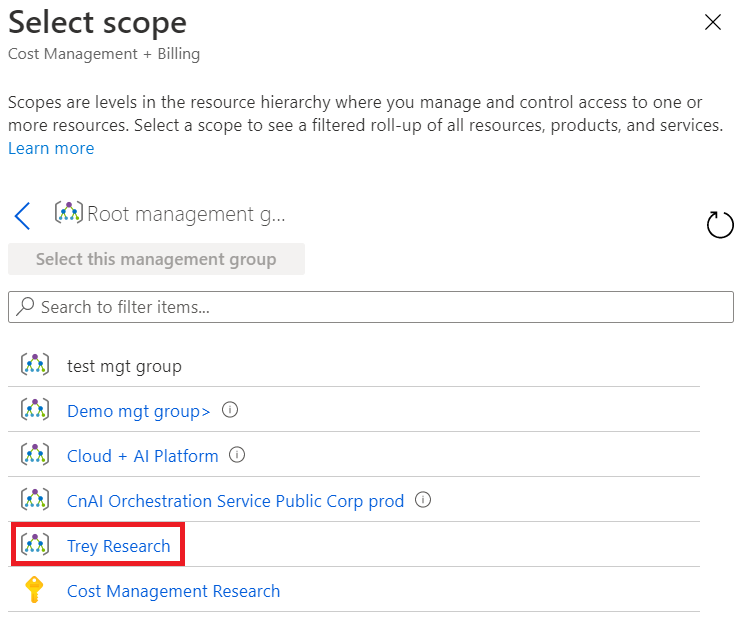
Hier sehen Sie ein Beispiel, in dem die Kosten der Verwaltungsgruppe in der Kostenanalyse dargestellt werden, gruppiert nach Anbieter (Azure und AWS).
Hinweis
Verwaltungsgruppen werden derzeit nicht für Microsoft-Kundenvereinbarung-Kunden (Microsoft Customer Agreement, MCA) unterstützt. MCA-Kunden können den Connector erstellen und ihre AWS-Daten anzeigen. Allerdings können MCA-Kunden ihre Azure-Kosten und AWS-Kosten nicht zusammen in einer Verwaltungsgruppe anzeigen.
Anzeigen der Kosten für verknüpfte AWS-Konten
Um die Kosten für verknüpfte AWS-Konten anzuzeigen, öffnen Sie die Bereichsauswahl und wählen das verknüpfte AWS-Konto aus. Beachten Sie, dass verknüpfte Konten einer Verwaltungsgruppe zugeordnet sind, wie im AWS-Connector definiert.
Hier sehen Sie ein Beispiel, das die Auswahl eines verknüpften AWS-Kontobereichs zeigt.
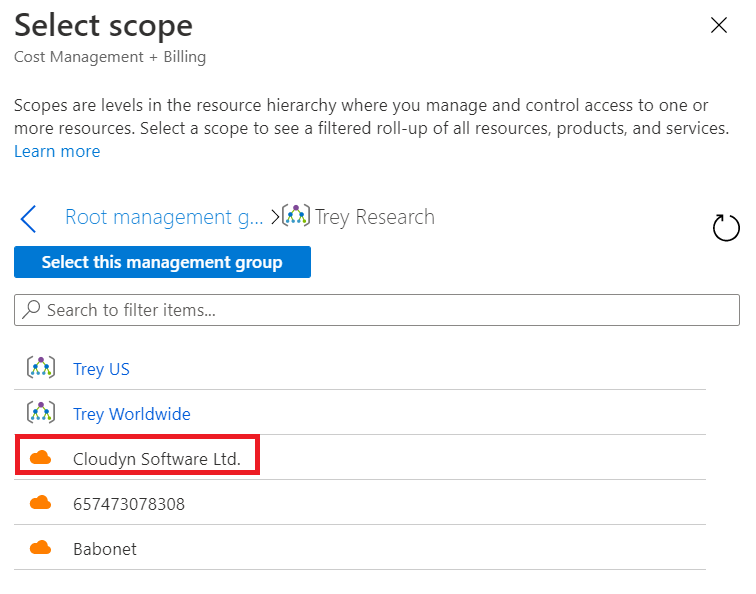
Anzeigen der Kosten eines konsolidierten AWS-Kontos
Um die Kosten des konsolidierten AWS-Kontos anzuzeigen, öffnen Sie die Bereichsauswahl und wählen das konsolidierte AWS-Konto aus. Hier sehen Sie ein Beispiel, das die Auswahl eines konsolidierten AWS-Kontobereichs zeigt.
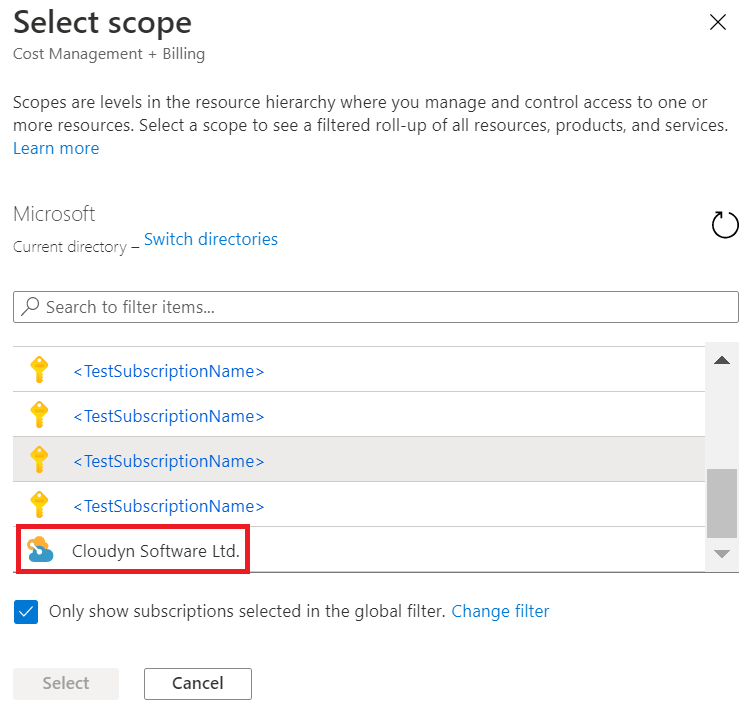
Dieser Bereich bietet eine aggregierte Ansicht aller verknüpften AWS-Konten, die dem konsolidierten AWS-Konto zugeordnet sind. Hier sehen Sie ein Beispiel der Kosten für ein konsolidiertes AWS-Konto, gruppiert nach Dienstnamen.
Zum Filtern und Gruppieren verfügbare Dimensionen
Die folgende Tabelle beschreibt die Dimensionen, die zum Gruppieren und Filtern in der Kostenanalyse verfügbar sind.
| Dimension | Amazon CUR-Header | Bereiche | Kommentare |
|---|---|---|---|
| Verfügbarkeitszone | lineitem/AvailabilityZone | All | |
| Standort | product/Region | All | |
| Zähler | All | ||
| Kategorie für Messung | lineItem/ProductCode | All | |
| Meter subcategory | lineitem/UsageType | All | |
| Vorgang | lineItem/Operation | All | |
| Resource | lineItem/ResourceId | All | |
| Ressourcentyp | product/instanceType | All | Wenn „product/instanceType“ null ist, wird „lineItem/UsageType“ verwendet. |
| ResourceGuid | – | All | GUID der Azure-Verbrauchseinheit. |
| Dienstname | product/ProductName | All | Wenn „product/ProductName“ null ist, wird „lineItem/ProductCode“ verwendet. |
| Dienstebene | |||
| Abonnement-ID | lineItem/UsageAccountId | Konsolidiertes Konto und Verwaltungsgruppe | |
| Abonnementname | – | Konsolidiertes Konto und Verwaltungsgruppe | Kontonamen werden mithilfe der AWS-Organisations-API erfasst. |
| Tag | resourceTags | All | Das Präfix user: wird aus benutzerdefinierten Tags entfernt, um cloudübergreifende Tags zu ermöglichen. Das Präfix aws: bleibt unverändert. |
| ID des Abrechnungskontos | bill/PayerAccountId | Verwaltungsgruppe | |
| Name des Abrechnungskontos | – | Verwaltungsgruppe | Kontonamen werden mithilfe der AWS-Organisations-API erfasst. |
| Anbieter | – | Verwaltungsgruppe | AWS oder Azure. |
Festlegen von Budgets für AWS-Bereiche
Verwenden Sie Budgets, um Kosten proaktiv zu verwalten und Verantwortung in Ihrer Organisation zu fördern. Budgets werden für die Bereiche des konsolidierten AWS-Kontos und des verknüpften AWS-Kontos festgelegt. Hier sehen Sie ein Beispiel des Budgets für ein konsolidiertes AWS-Konto in Azure Cost Management:
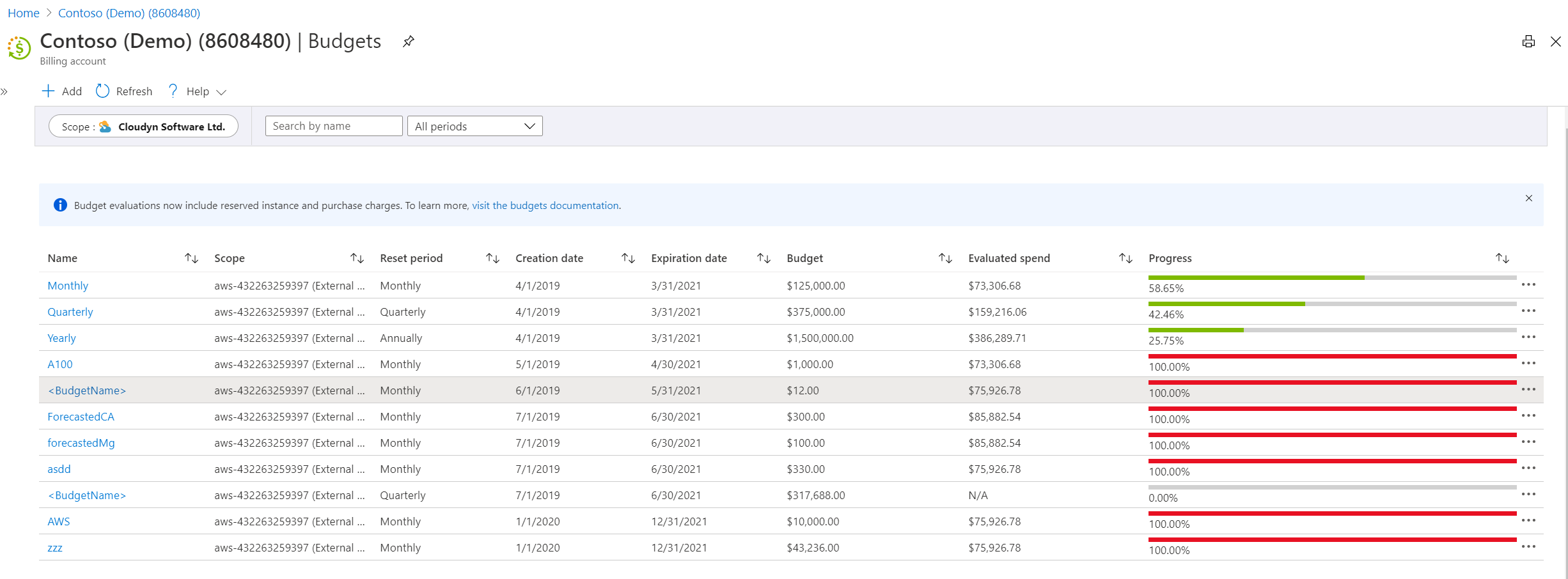
Prozess der AWS-Datensammlung
Nach dem Einrichten des AWS-Connectors beginnen die Datenerfassungs- und -ermittlungsprozesse. Es kann einige Stunden dauern, bis alle Nutzungsdaten gesammelt wurden. Die Dauer hängt von folgenden Faktoren ab:
- Zeit, die benötigt wird, um die CUR-Dateien zu verarbeiten, die sich im AWS S3-Bucket befinden.
- Zeit, die benötigt wird, um die Bereiche des konsolidierten AWS-Kontos und des verknüpften AWS-Kontos zu erstellen.
- Zeit und Häufigkeit der AWS-Schreibvorgänge für Kosten-/Nutzungsbericht-Dateien im S3-Bucket
AWS-Integration – Preise
Jeder AWS-Connector erhält 90 kostenlose Testtage.
Der Listenpreis beträgt 1 % Ihrer AWS-Monatskosten. Jeden Monat werden die Kosten auf der Grundlage Ihrer fakturierten Kosten des Vormonats berechnet.
Der Zugriff auf AWS-APIs kann zusätzliche AWS-Kosten verursachen.
Einschränkungen für AWS-Integration
- Budgets in Cost Management unterstützen keine Verwaltungsgruppen mit mehreren Währungen. Für Verwaltungsgruppen mit mehreren Währungen wird keine Budgetauswertung angezeigt. Eine Fehlermeldung wird angezeigt, wenn Sie beim Erstellen eines Budgets eine Verwaltungsgruppe mit mehreren Währungen auswählen.
- „AWS GovCloud (USA)“, „AWS Gov“ oder „AWS China“ werden von Cloudconnectors nicht unterstützt.
- Azure Cost Management zeigt nur die AWS-Nutzungskosten an. Steuern, Support, Rückerstattungen, RI, Gutschriften oder andere Gebührenarten werden noch nicht unterstützt.
Problembehandlung bei der AWS-Integration
Verwenden Sie die folgenden Informationen zur Problembehandlung, um häufig auftretende Problemen zu beheben.
Keine Berechtigung für verknüpfte AWS-Konten
Fehlercode:Nicht autorisiert
Es gibt zwei Möglichkeiten, Berechtigungen für den Zugriff auf die Kosten verknüpfter AWS-Konten zu erhalten:
- Lassen Sie sich den Zugriff auf die Verwaltungsgruppe erteilen, die die verknüpften AWS-Konten enthält.
- Lassen Sie sich die Berechtigung für das verknüpfte AWS-Konto geben.
Standardmäßig ist der AWS-Connectorersteller der Besitzer aller Objekte, die der Connector erstellt hat, einschließlich des konsolidierten AWS-Kontos und des verknüpften AWS-Kontos.
Zum Überprüfen der Connectoreinstellungen benötigen Sie mindestens die Rolle „Mitwirkender“, da Leser Connectoreinstellungen nicht überprüfen können.
Fehler bei der Sammlung: AssumeRole
Fehlercode:FailedToAssumeRole
Dieser Fehler bedeutet, dass Azure Cost Management die AWS AssumeRole-API nicht aufrufen kann. Dieses Problem kann aufgrund eines Problems mit der Rollendefinition auftreten. Vergewissern Sie sich, dass die folgenden Bedingungen erfüllt sind:
- Die externe ID entspricht der ID in der Rollendefinition und der Connectordefinition.
- Der Rollentyp ist festgelegt auf ein anderes AWS-Konto, das Ihnen oder einem Drittanbieter gehört.
- Die Option MFA anfordern ist deaktiviert.
- Das vertrauenswürdige AWS-Konto in der AWS-Rolle ist 432263259397.
Fehler bei der Sammlung: Zugriff verweigert – Definitionen von CUR-Berichten
Fehlercode:AccessDeniedReportDefinitions
Dieser Fehler bedeutet, dass Azure Cost Management die Definitionen des Kosten- und Nutzungsberichts nicht anzeigen kann. Anhand dieser Berechtigung wird überprüft, ob der Kosten- und Nutzungsbericht wie von Cost Management erwartet definiert wurde. Siehe Erstellen eines Kosten- und Nutzungsberichts in AWS.
Fehler bei der Sammlung: Zugriff verweigert – Berichte auflisten
Fehlercode:AccessDeniedListReports
Dieser Fehler bedeutet, dass Azure Cost Management das Objekt nicht im S3-Bucket auflisten kann, in dem sich der CUR befindet. Die AWS IAM-Richtlinie erfordert eine Berechtigung für den Bucket und die Objekte im Bucket. Siehe Erstellen einer Rolle und Richtlinie in AWS.
Fehler bei der Sammlung: Zugriff verweigert – Bericht herunterladen
Fehlercode:AccessDeniedDownloadReport
Diese Fehlermeldung bedeutet, dass Azure Cost Management nicht auf die im Amazon S3-Bucket gespeicherten CUR-Dateien zugreifen und sie nicht herunterladen kann. Stellen Sie sicher, dass die mit der Rolle verknüpfte AWS JSON-Richtlinie dem Beispiel am Ende des Abschnitts Erstellen einer Rolle und Richtlinie AWS entspricht.
Fehler bei der Sammlung: Bericht „Cost and Usage“ (Kosten und Nutzung) konnte nicht gefunden werden
Fehlercode:FailedToFindReport
Dieser Fehler bedeutet, dass Azure Cost Management den im Connector definierten Kosten- und Nutzungsbericht nicht finden kann. Stellen Sie sicher, dass er nicht gelöscht wurde und dass die mit der Rolle verknüpfte AWS JSON-Richtlinie dem Beispiel am Ende des Abschnitts Erstellen einer Rolle und Richtlinie AWS entspricht.
Fehler: Connector kann aufgrund von nicht übereinstimmenden Berichtsdefinitionen für „Cost and Usage“ (Kosten und Nutzung) nicht erstellt oder überprüft werden
Fehlercode:ReportIsNotValid
Dieser Fehler bezieht sich auf die Definition des AWS-Berichts „Cost and Usage“ (Kosten und Nutzung), für den bestimmte Einstellungen benötigt werden. Die Anforderungen finden Sie unter Erstellen eines „Cost and Usage“-Berichts (Kosten und Nutzung) in AWS.
Interner Fehler beim Erstellen des Connectors
Fehlercode:Connector erstellen – Fehler beim Erstellen des Connectors <Connectorname>. Ursache: Interner Fehler. Stellen Sie sicher, dass die richtigen AWS-Eigenschaften angegeben wurden.
Dieser Fehler kann auftreten, wenn sich Ihr AWS-Connector und das Abonnement in unterschiedlichen Verwaltungsgruppen befinden. Der AWS-Connector und das Abonnement müssen in derselben Verwaltungsgruppe angeordnet sein.
Nächste Schritte
- Wenn Sie Ihre Azure-Umgebung nicht bereits mit Verwaltungsgruppen konfiguriert haben, finden Sie unter Erstmalige Einrichtung von Verwaltungsgruppen weitere Informationen.
Feedback
Bald verfügbar: Im Laufe des Jahres 2024 werden wir GitHub-Issues stufenweise als Feedbackmechanismus für Inhalte abbauen und durch ein neues Feedbacksystem ersetzen. Weitere Informationen finden Sie unter https://aka.ms/ContentUserFeedback.
Feedback senden und anzeigen für

